Вредоносное ПО (malware) - это назойливые или опасные программы,...

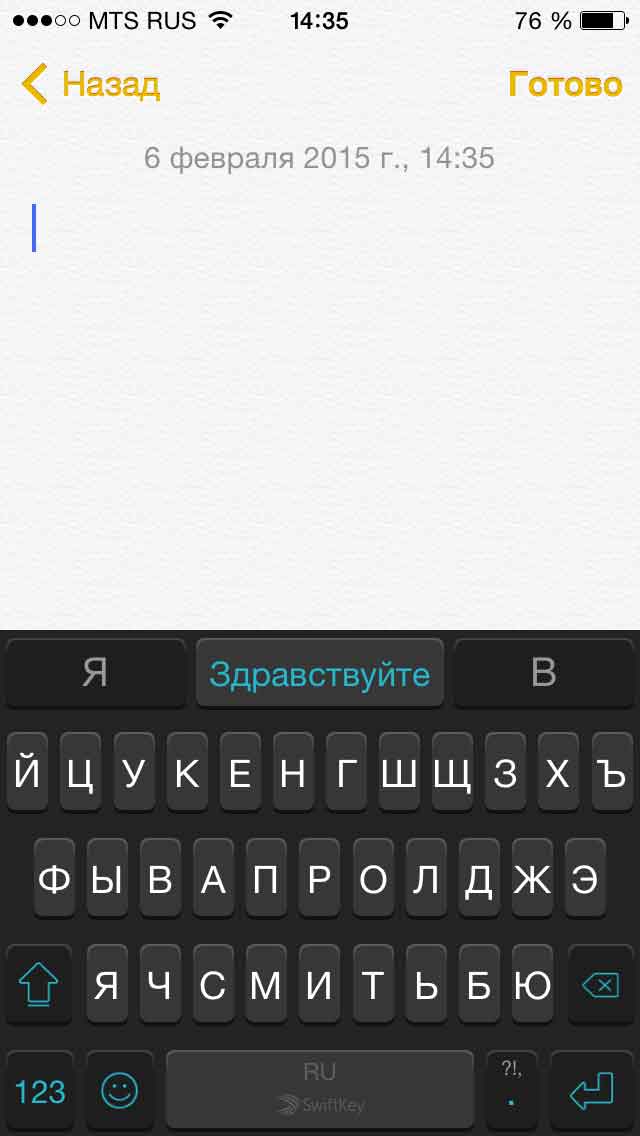
Доброго времени! Использовать клавиатуру (пусть даже виртуальную) – дело не хитрое. Знай, жми себе на экран и пиши сообщения, заметки, смс, стихи, романы… Ну или что там Вы хотели бы напечатать. Однако, иногда в процессе работы могут возникать определенные трудности или проблемы (называйте их как хотите), которые вот прям мешают полноценно использовать телефон или планшет!:(
И хотя на устройствах от компании Apple эти самые неприятности случаются достаточно редко, от них все равно никто не застрахован. А так как это может произойти в самый неподходящий момент, лучше быть подготовленным. Поэтому, сегодня мы рассмотрим самые распространенные вопросы, касающиеся виртуальной клавиатуры на наших с Вами любимых гаджетах.
Причиной не появления клавиатуры может стать, как не очень корректная перепрошивка устройства, так и использование каких-либо твиков (если установлен джейлбрейк).
Вариантов исправить это недоразумение несколько:
Важно разобраться – дисплей не обрабатывает нажатия или просто не функционирует функция ввода текста. Для этого запустите любое приложение и попробуйте «потыкать» экран. В зависимости от результата делаем следующие действия:
Функция разделения клавиатуры появилась на iPad достаточно давно, сделано это, конечно же, для нашего с Вами удобства. Возможность печать двумя руками одновременно, держа устройство «на весу» – это действительно круто. Однако не все знают, как вернуть все обратно.
Для объединения достаточно провести двумя пальцами так, как это показано на рисунке. Своим жестом вы соединяете две части в одну. Все!
С появлением iOS 8 разработчикам предоставилась возможность написать свои приложения для ввода информации на iPhone и iPad. Чем они, конечно же, не преминули воспользоваться. В App Store (в любом – ) представлено достаточное большое количество разнообразных клавиатур, в том числе с функцией Swype.
Из самых распространенных можно отметить:
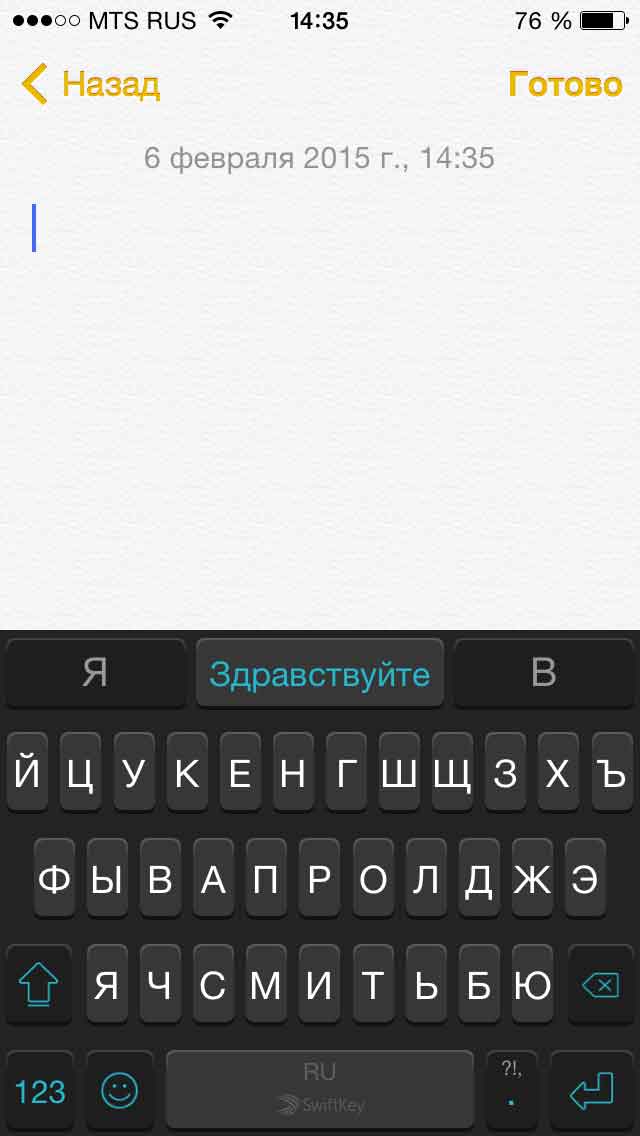

Обе знают русский язык и поддерживают способ ввода текста не отрывая пальца от экрана. А что еще нужно?
Установить альтернативную клавиатуру достаточно просто – скачиваете приложение, а потом идете в основные настройки – клавиатура. И здесь ставите ту, которая Вам необходима.
За это действие отвечает значок «глобуса» на клавиатуре. Короткое нажатие и язык ввода изменен. Но, как всегда, бывает так, что этот самый значок отсутствует.
Это означает, что у Вас установлен только один язык для печати текста. Добавить различные языки можно перейдя в настройки – основные – клавиатура.
Новая восьмая версия «яблочной» операционной системы окончательно «развязала руки» пользователям Apple, ведь теперь они могут изменить на своем даже клавиатуру. Долго ждать, пока AppStore наполнится тематическими приложениями, поклонникам Apple не пришлось – уже сейчас можно выделить несколько клавиатур, которые справляются с вводом текста лучше, чем штатная.
Price: Free

Китайский разработчик CooTek представил приложение Touch Pal сразу после выхода iOS 8 в 2014 году. Российские пользователи сначала обходили вниманием клавиатуру Touch Pal, потому как та достаточно продолжительное время не поддерживала русский язык. С момента появления кириллицы от восторженных комментариев на тематических форумах нет отбоя.
У Touch Pal есть любопытный недостаток: пользователь не может переключиться на знаки препинания и цифры. Чтобы поставить какой-либо знак препинания, приходится нажимать на клавишу долго – это замедляет процесс написания сообщения.
Price: 299 р. +

В момент ввода текста «полезная» площадь экрана сокращается почти вдвое – именно это заметили разработчики приложения Minuum. Проблема была решена достаточно оригинально: клавиатуру просто «сплющили» по вертикали. Minuum представляет собой полоску с минимальным количеством кнопок, на каждой из которых размещено по 3 буквы (например, первая кнопка – это сразу Q, A и Z). Такая клавиатура для iOS занимает не более четверти экрана.
У пользователя Apple могут возникнут сомнения: возможно ли печатать грамотно и быстро при таком размещении букв? Оказалось, что отсутствие информации о вертикальном расположении букв легко компенсируется за счет словарей и алгоритмов распознавания, наличием которых сейчас может похвастаться любой гаджет. Если же требуется точный ввод данных (например, URL-адреса), очень просто придать клавишам стандартный вид, проведя пальцем снизу-вверх. Что касается скорости печати, то она, наоборот, возрастает, притом весьма значительно.
Однако у Minuum есть пара недостатков:
Price: Free +

Fleksy – самая быстрая клавиатура в мире, и это не субъективная оценка, а экспериментально доказанный факт. 16-летний бразильский юноша стал рекордсменом, набрав сложное предложение из 25 слов всего за 18 секунд. Использовал он именно Fleksy, которая оказалась занесена в книгу рекордов Гиннесса! Кроме того, клавиатура Fleksy интересна тем, что на ее разработку было привлечено свыше 4 млн. долларов инвестиций.
Главное преимущество Fleksy заключается в том, что попадать по клавишам при печати совсем не обязательно – даже если в слове из четырех букв все четыре окажутся набраны неправильно, пользователь получит желаемый результат. Важно только, чтобы число букв в слове совпадало и промахи мимо клавиш не были очень серьезными.
У Fleksy есть и другие плюсы:
Единственный минус – сложность ввода знаков препинания. Для того, чтобы быстро ставить знаки, придется настраивать управление жестами.
Пользователь iPhone или iPad имеет возможность скачать сразу несколько клавиатур из AppStore и менять их хоть ежедневно. Чтобы активировать загруженную клавиатуру, нужно пройти по пути «Настройки » — «Основные » — «Клавиатура » — «Клавиатуры » — «Новые клавиатуры ». Появится перечень – пользователю следует поставить галочку напротив той виртуальной клавиатуры, которую он хочет использовать. В настройках самого приложения нужно активировать тумблер «Разрешить полный доступ ».
Выбор виртуальной клавиатуры – дело крайне субъективное, поэтому рекомендации, какая лучше, будут излишними. Попробуйте в деле как можно больше бесплатных вариантов и остановитесь на том, который покажется самым удобным. Платные клавиатуры (вроде Minuum) стоит использовать только в крайних случаях – например, если в ваших руках iPhone 4, где клавиши перекрывают «добрую» половину экрана.
Data-lazy-type="image" data-src="http://androidkak.ru/wp-content/uploads/2015/12/keyboard-iphone..png 400w, http://androidkak.ru/wp-content/uploads/2015/12/keyboard-iphone-300x178.png 300w" sizes="(max-width: 400px) 100vw, 400px">
 Одним из самых больших плюсов Android является то, что на смартфоны с таким ОС можно скачивать практически всё, меняя его внешний вид до неузнаваемости и добавляя новый функционал. Некоторым надоедает андроид настолько, что они хотят превратить его в iphone. Частичная смена интерфейса в этом случае возможна смена лаунчеров, но неотъемлемой частью, которую хочется установить – это клавиатура, такая же, как на iPhone. Возможно, у некоторых людей уже был какой-то продукт Apple, и именно их фирменный способ ввода показался самым удобным и оптимальным. В том или ином случае возникает вопрос: как ее установить? Давайте разбираться.
Одним из самых больших плюсов Android является то, что на смартфоны с таким ОС можно скачивать практически всё, меняя его внешний вид до неузнаваемости и добавляя новый функционал. Некоторым надоедает андроид настолько, что они хотят превратить его в iphone. Частичная смена интерфейса в этом случае возможна смена лаунчеров, но неотъемлемой частью, которую хочется установить – это клавиатура, такая же, как на iPhone. Возможно, у некоторых людей уже был какой-то продукт Apple, и именно их фирменный способ ввода показался самым удобным и оптимальным. В том или ином случае возникает вопрос: как ее установить? Давайте разбираться.
Data-lazy-type="image" data-src="http://androidkak.ru/wp-content/uploads/2015/08/google-play-logo.png" alt="google play market" width="66" height="72" srcset="" data-srcset="http://androidkak.ru/wp-content/uploads/2015/08/google-play-logo..png 274w" sizes="(max-width: 66px) 100vw, 66px">
 На самом деле существует только один основной способ это сделать. Заходим в Play Маркет, вводим запрос “iphone клавиатура”
. Выбираем один из нескольких предложенных нам вариантов и нажимаем “скачать”. Можно скачать сразу несколько, чтобы понять, какая из них больше подходит под наши требования. Найти похожие приложения можно и на просторах интернета, но вариант с Play Маркетом значительно проще.
На самом деле существует только один основной способ это сделать. Заходим в Play Маркет, вводим запрос “iphone клавиатура”
. Выбираем один из нескольких предложенных нам вариантов и нажимаем “скачать”. Можно скачать сразу несколько, чтобы понять, какая из них больше подходит под наши требования. Найти похожие приложения можно и на просторах интернета, но вариант с Play Маркетом значительно проще.
Png" alt="poisk-klaviatury" width="854" height="480" srcset="" data-srcset="http://androidkak.ru/wp-content/uploads/2015/12/poisk-klaviatury..png 300w, http://androidkak.ru/wp-content/uploads/2015/12/poisk-klaviatury-768x432.png 768w" sizes="(max-width: 854px) 100vw, 854px">

После загрузки приложения перед вами откроется установщик, который пошагово будет показывать и рассказывать, что вы должны сделать, чтобы начать использовать скачанное приложение. Если вы случайно нажали “назад” и вышли из установщика, то поступаем следующим образом:
Png" alt="vybor-sposoba-vvoda" width="854" height="480" srcset="" data-srcset="http://androidkak.ru/wp-content/uploads/2015/12/vybor-sposoba-vvoda..png 300w, http://androidkak.ru/wp-content/uploads/2015/12/vybor-sposoba-vvoda-768x432.png 768w" sizes="(max-width: 854px) 100vw, 854px">

Всё очень просто. Помните о том, что в Play Маркете существует очень много клавиатур для Android, которые могут быть вам по душе, если вдруг не приглянулась такая, как на iphone.
Скачивайте, пробуйте, меняйте свой телефон так, чтобы сделать работу с ним максимально комфортной, ведь разработчики андроида предоставили нам такую возможность.
Восемь лет назад Стив Джобс анонсировал первый смартфон компании Apple. Одной из главных особенностей iPhone являлась возможность навигации по меню и удобный ввод текста при помощи пальцев рук. Никаких стилусов, никаких дополнительных принадлежностей для взаимодействия с экраном устройства. Клавиатура в iOS долгое время оставалась одной из самых удобных, но запросы пользователей росли и миллионам владельцев iPhone хотелось чего-то новенького. Выход iOS 8 развязал руки как разработчикам, так и пользователям – теперь каждый владелец iPhone, iPod или iPad мог установить стороннюю клавиатуру. Сегодня мы рассмотрим одни из самых популярных и удобных клавиатур для iOS в App Store с поддержкой кириллицы.
Для включения клавиатуры после загрузки потребуется перейти в Настройки – Основные – Клавиатура – Клавиатуры – Новые Клавиатуры и выбрать установленную клавиатуру.

После чего открыть ее настройки и Разрешить полный доступ .

В подборку войдут исключительно клавиатуры, поддерживающие русский язык . Разные алгоритмы ввода, разнообразный интерфейс и различная цена.

Жанр
: Утилиты, клавиатура
Издатель
: CooTek
Версия
: 1.3
iPhone + iPad
: Бесплатно [Скачать из App Store]
Клавиатура TouchPal была представлена практически сразу после официальной презентации iOS 8 в сентябре 2014 года. Долгое время разработчики медлили с выпуском русского языка, но терять аудиторию – не в интересах CooTek и китайская компания выпускает очередное обновление, поддерживающее кириллицу.

Главная особенность TouchPal – возможность набора с помощью взмахов и свайпов. Для ввода слов нет необходимости отдельного тапания по буквам: достаточно коснуться первой буквы, а затем, не отрывая пальца, водить по клавиатуре, выбирая следующие. TouchPal прекрасно корректирует любые ошибки во введенном тексте.

Для добавления нового слова в словарь, достаточно ввести его по буквам, а затем тапнуть по предиктивной строке. Для быстрого ввода знаков пунктуации достаточно задержать палец на букве, с изображением конкретного знака.

Жанр
: Утилиты, клавиатура
Издатель
Версия
: 5.0.1
iPhone + iPad
: 62 руб [Скачать из App Store]
Русский язык в клавиатуре появился практически сразу после официального анонса. Fleksy предусматривает побуквенный ввод слов и поддерживает несколько жестов для быстрой вставки пробела или знаков пунктуации.

Клавиатура Fleksy четко распознает слова даже в том случае, если вы несколько раз промахнулись пальцем. Для выбора необходимого варианта достаточно провести пальцем вверх или вниз.
Кроме того, Fleksy позволяет установить несколько дополнительных расширений, среди которых:

Предусмотрена в клавиатуре и смена тем, а также выбор размера клавиатуры: большая, средняя и маленькая.

Жанр
: Утилиты, клавиатура
Издатель
: Nuance Communications
Версия
: 1.2
iPhone + iPad
: 62 руб [Скачать из App Store]
Разработчики клавиатуры Swype с выходом русского языка немного затянули, а потом разом добавили более 20 раскладок со всех концов света. Ввод осуществляется при помощи свайпов (аналогично TouchPal ).

Алгоритм распознавания слов считается одним из лучших среди представленных в App Store клавиатур. Понятно реализован и словарь, позволяющий самостоятельно добавлять непонятные приложению слова.

Переключение языков осуществляется задержкой пальца на пробеле. В Swype предусмотрена и отдельная цифровая клавиатура, вызвать которую можно через логотип.
Пользователю доступно всего 5 тем, а остальные разработчики предлагают приобрести за дополнительную плату.

Жанр
: Утилиты, клавиатура
Издатель
: Whirlscape
Версия
: 1.3
iPhone + iPad
: 62 руб [Скачать из App Store]
Даже большого экрана iPhone 6 Plus бывает недостаточно, а в момент ввода текста «полезный» размер экрана сокращается практически вдвое. Именно с этой целью и была разработана клавиатура Minuum .

На первый взгляд Minuum ничем не отличается от ряда сторонних клавиатур, но стоит провести пальцем сверху-вниз, как Minuum предстанет в виде минималистичной клавиатуры, занимающий чуть более четверти экрана iPhone. Для переключения языка удерживайте значок глобуса.

13 языков, 15 разноцветных тем, быстрый доступ к смайлам и моментальное сворачивание – все это клавиатура Minuum . В качестве новогоднего подарка разработчики выпустили отдельную клавиатуру Christmas Keyboard с несколькими темами, распространяемую абсолютно бесплатно [Скачать Christmas Keyboard ].

Жанр
: Утилиты, клавиатура
Издатель
: MyScript
Версия
: 1.2.0
iPhone + iPad
: Бесплатно [Скачать из App Store]
Идея рукописного ввода на коммуникаторах известна еще с появления архаичного прототипа iPad Newton . Клавиатура MyScript Stack позволяет вводить букву за буквой при помощи пальца.

Набор текста это неотъемлемая часть использования планшета. При поиске информации в интернете, отправке сообщений, комментирования в социальных сетях или делая заметки необходимо пользоваться клавиатурой. Не всегда стандартное расположение ее на экране удобно в пользовании. Есть маленькие секреты, которые позволят изменить отображение символьной панели для вашего удобства.
На айпад можно поменять клавиатуру, точнее ее расположение на дисплее. Используя следующие шаги, вы сможете включать и отключать функцию раздельной клавиатуры для айпэдов.
1 На рабочем столе вашего гаджета найдите приложение Settings. После того как вы его откроете, слава на панели увидите опцию «General». Нажмите ее. В открывшейся рабочей зоне вы сможете увидеть список доступных функций. Среди них есть пункт «Keyboard». 2 Развернув список дополнительных настроек, найдите графу под названием «Split Keyboard». Напротив тумблер. Переводя его в активное положение и деактивируя, вы сможете изменить вид клавиатуры планшета. Так при неактивном положении тумблера вид символьной панели будет нормальный, а при активном положении она будет разделена пополам. 3 Для того чтобы разъединить клавиатуру откройте текстовую область. После появления символьной панели растяните ее пальцами в стороны, и она разделиться на две части. Если вы сдвинете пальцы в направлении друг друга, вы сможете объединить ее обратно. Для 8.0 iOS активация Split Keyboard функции блокирует умный ввод текста. Теперь вы знаете, как на айпаде соединить клавиатуру или наоборот разъединить ее на части.На клавиатуре планшета располагается много интересного и полезного. Эта информация позволит вам использовать гаджет еще более полно.
Если нажать два раза подряд по пробелу, то появится точка. Правда данная способность распространяется только на текст. Если перед тем как нажимать двойной пробел вы ничего не писали, то система не сможет вас понять и поставит два пробела. Двойное нажатие по кнопке Shift позволит активировать режим Caps Lock. Теперь вы можете печатать большой текст заглавными буквами.
Если вам для написания нужны специальные символы, например, умлауты (ä,ü,ö), необязательно пользоваться немецкой раскладкой. Для этого достаточно на клавиатуре в английской раскладке удержать ненадолго необходимый символ. Это действие позволит отобразить существующие варианты отображения этой буквы. Используя этот принцип, вы сможете отыскать твердый знак в русской раскладке.
Есть неудобство между использованием символов и букв. Для их написания нужно постоянно перемещаться туда и обратно. Хорошо хоть в английской раскладке есть точка и запятая, в отличии от русской. Для того чтобы вам было легче использовать переход нажмите на кнопку с отображением «123» и не отрывая палец укажите символ номера, например. И после отожмите палец, раскладка автоматически вернется на буквенную.
Для того чтобы ваше устройство начало понимать сокращения нужно найти в настройках «основные», открыть «клавиатура» и зайти в «сокращения». Теперь вы сможете создавать свои сокращения и придумывать автозамены, ваш гаджет все запомнит и будет подсказывать вам во время набора текста.
Для удобства в использовании вы можете открепить клавиатуру или поделить ее надвое. Для этого необходимо на символьной панели найти кнопку справа снизу (на ней иконка клавиатуры) и кликнуть на нее. Вам откроется меню из двух возможностей. «Открепить» позволяет отделить ее от нижней панели, а «разделить» позволяет поделить на части. Изменение отображения во многом улучшает набор в вертикальном положении при удержании планшета в руках.